细说win7如何添加打印机
是指可以将计算机处理结果打印在相关介质上的计算机输出设备,在办公场所随处可见,大大提高了我们的工作效率。接下来,我就给大家介绍一下in7添加打印机的详细步骤
2009年,微软发布了新一代操作系统in7,不知不觉in7系统已经陪伴我们走过了十年。在不断地优化进步中in7系统也成为了我们的主流操作系统。下面,我就给大家讲一讲in7添加打印机的方法
1、点击桌面开始按钮,找到“设备和打印机”。并点击
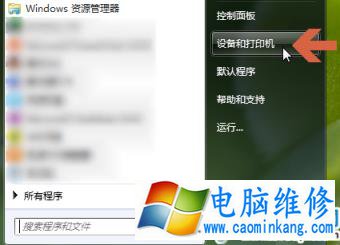
打印机电脑图解1
2、点击设备和打印机上方的“添加打印机”。

in7如何添加打印机电脑图解2
3、选择“添加、无线或 Bluetooth打印机”。
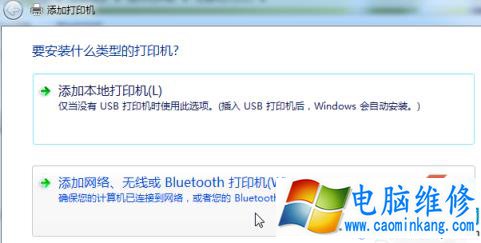
打印机电脑图解3
4、此时系统会自动在网络上搜索已联网的打印机,并且列出查找结果。在查找结果中点击我们要添加的打印机型号,点击“下一步”按钮。
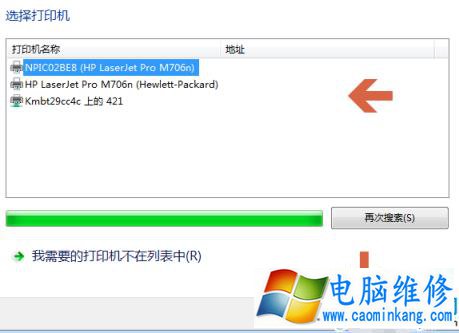
in7添加打印机电脑图解4
5、点击后,如果电脑中预装有该型号打印机的驱动程序,则会弹出正在安装打印机的提示。根据提示进行操作
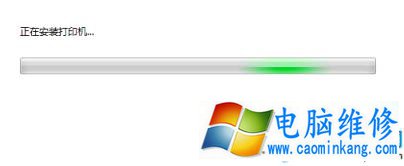
in7电脑图解5
6、如果电脑中没有打印机驱动程序,会弹出安装打印机驱动程序界面,在该界面中可以点击左侧的“厂商”名称,再在右侧的打印机列表中查找对应的打印机型号。
如果我们有打印机附带的驱动光盘,可以点击“从磁盘安装”按钮,安装光盘中的打印机驱动。
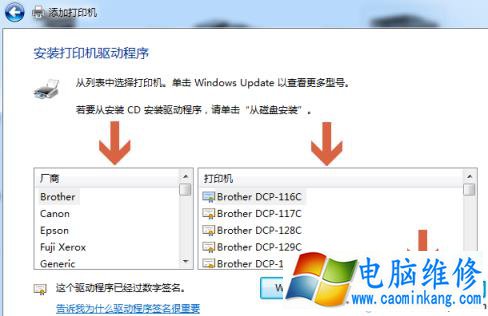
in7如何添加打印机电脑图解6
7、如果没有驱动光盘,我们也可以在网上百度搜索相应打印机型号的驱动程序,下载后,双击安装。

in7添加打印机电脑图解7
8、驱动程序安装比较简单,我们双击打开安装文件后,按提示进行操作即可。
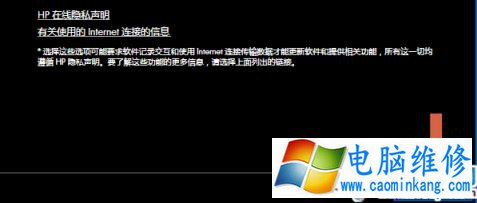
in7添加打印机电脑图解8
9、驱动程序安装完成之后,in7系统会提示是否共享打印机和是否设置成默认打印机,我们根据需要设置即可。

in7如何添加打印机电脑图解9
笔记本电脑维修
- 苹果电脑快捷键 苹果电脑快捷键大全表格
- 联想电脑维修 联想电脑维修地点
- 附近笔记本电脑维修 附近修笔记本电脑的地方
- 电脑硬件检测软件 电脑硬件检测软件通城网盘
- 电脑ip地址怎么看 清华同方电脑ip地址怎么看
- 电脑密码 电脑密码怎么去除掉
- 电脑没有声音 电脑没有声音是什么原因
- 电脑亮度怎么调 台式电脑亮度怎么调
- 电脑开机黑屏 电脑开机黑屏恢复按4个键
- 电脑ip地址 电脑ip地址冲突怎么解决
- 电脑无法开机 电脑无法开机一直黑屏
- 电脑维修免费上门附近
- 电脑黑屏怎么办 电脑黑屏怎么办主机还是亮的
- 360电脑管家 360电脑管家和腾讯电脑管家哪个更好
- 手机控制电脑 手机控制电脑的远程软件
- 电脑设置自动关机
